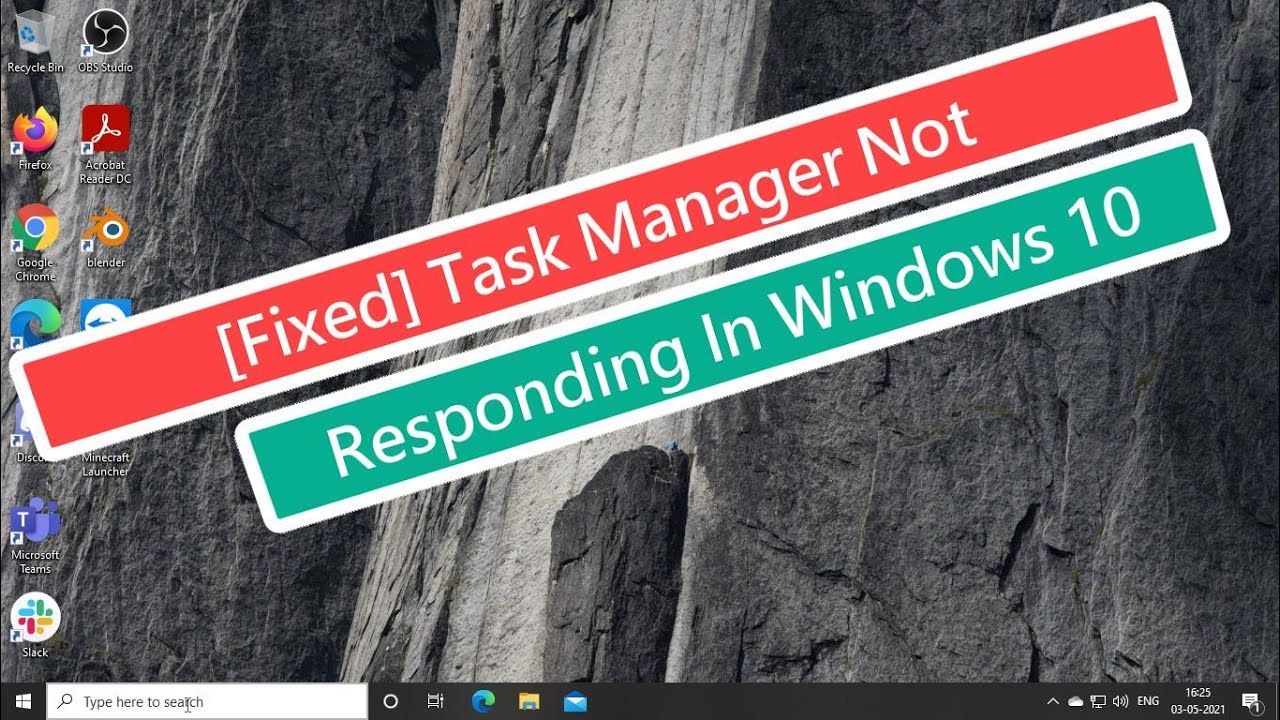
Bienvenido, en este tutorial te mostraré cómo solucionar el problema de que el Administrador de tareas no responda en tu computadora.
Método 1: Modificar el registro
1. Abre el cuadro de búsqueda de Windows y escribe regedit. Haz clic derecho en el resultado y selecciona Ejecutar como administrador. Haz clic en Sí para confirmar.
2. En el Editor del Registro, navega hasta la siguiente ruta: HKEY_CURRENT_USER > Software > Microsoft > Windows > CurrentVersion > Policies > System.
3. Haz clic derecho en un espacio vacío del panel derecho y selecciona Nuevo > Valor DWORD de 32 bits. Renombra el valor como DisableTaskMgr (asegúrate de escribir las mayúsculas correctas).
4. Haz doble clic en el valor que acabas de crear y cambia el valor de datos a 0. Haz clic en Aceptar y cierra el Editor del Registro.
5. Reinicia tu sistema y verifica si el Administrador de tareas ya responde correctamente.
Método 2: Modificar la directiva de grupo
1. Abre el cuadro de búsqueda de Windows y escribe gpedit.msc. Haz clic en el resultado para abrir el Editor de directivas de grupo local.
2. En el panel izquierdo, expande las siguientes carpetas: Configuración del equipo > Plantillas administrativas > Sistema > Opciones de Ctrl+Alt+Supr.
3. En el panel derecho, busca y haz doble clic en la opción Quitar Administrador de tareas. Se abrirá una nueva ventana.
4. Selecciona la opción No configurada y haz clic en Aceptar.
5. Reinicia tu sistema y verifica si el Administrador de tareas ya responde correctamente.
Método 3: Usar PowerShell
1. Abre el cuadro de búsqueda de Windows y escribe PowerShell. Haz clic derecho en el resultado y selecciona Ejecutar como administrador.
2. Copia y pega el siguiente comando en la ventana de PowerShell:
Get-Process | Where-Object {$_.name -eq taskmgr} | Select-Object @{Name=id;Expression={$_.Id}}, @{Name=path;Expression={$_.Path}} | ForEach-Object {Stop-Process -Id $_.id}3. Presiona Enter para ejecutar el comando y reinicia tu sistema.
Espero que este tutorial te haya ayudado a solucionar el problema del Administrador de tareas. Si te gustó este artículo, compártelo y no olvides suscribirte a mi canal. ¡Muchas gracias y nos vemos en el próximo tutorial!
